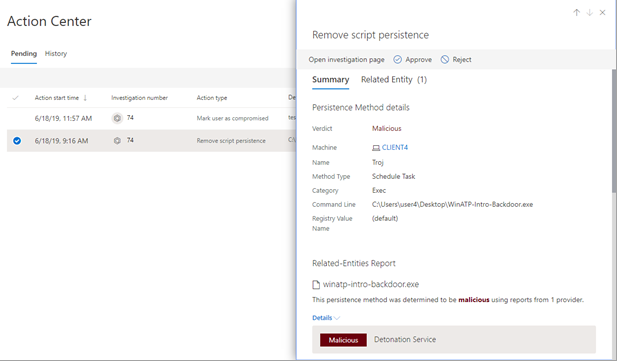Zobrazení a správa akcí v Centru akcí
Platí pro:
- Microsoft Defender XDR
Funkce ochrany před hrozbami v Microsoft Defender XDR můžou mít za následek určité nápravné akce. Tady je pár příkladů:
- Automatizované šetření může vést k nápravě akcí, které se provádějí automaticky nebo čekají na vaše schválení.
- Antivirové, antimalwarové a další funkce ochrany před hrozbami můžou vést k nápravným akcím, jako je blokování souboru, adresy URL nebo procesu nebo odeslání artefaktu do karantény.
- Váš tým pro operace zabezpečení může provádět nápravné akce ručně, například během rozšířeného proaktivního vyhledávání nebo při vyšetřování výstrah nebo incidentů.
Poznámka
Ke schválení nebo odmítnutí nápravných akcí musíte mít příslušná oprávnění . Další informace najdete v požadavcích.
Pokud chcete přejít do Centra akcí, proveďte jeden z následujících kroků:
- Přejděte na https://security.microsoft.com/action-center; nebo
- Na portálu Microsoft Defender (https://security.microsoft.com) na kartě odpovědi automatizovaného šetření & vyberte Schválit v Centru akcí.
Kontrola čekajících akcí v Centru akcí
Je důležité co nejdříve schválit (nebo odmítnout) nevyřízené akce, aby vaše automatizované vyšetřování mohlo pokračovat a včas dokončit.
Přejděte na portál Microsoft Defender a přihlaste se.
V navigačním podokně v části Akce a odeslání zvolte Centrum akcí.
V Centru akcí na kartě Čeká na vyřízení vyberte položku v seznamu. Otevře se jeho podokno informačního rámečku. Tady je příklad.
Zkontrolujte informace v podokně informačního rámečku a proveďte jeden z následujících kroků:
- Pokud chcete zobrazit další podrobnosti o vyšetřování, vyberte Otevřít stránku šetření .
- Výběrem možnosti Schválit zahajte čekající akci.
- Pokud chcete zabránit provedení čekající akce, vyberte Odmítnout .
- Výběrem možnosti Přejít na proaktivní vyhledávání přejděte do rozšířeného vyhledávání.
Tip
Teď máte další možnosti, jak zkontrolovat a schválit nebo odmítnout nápravnou akci. Kromě použití Centra akcí můžete při kontrole incidentu také schválit nebo odmítnout nápravnou akci. Další informace najdete v tématu Schválení nebo odmítnutí nápravných akcí.
Vrácení dokončených akcí zpět
Pokud jste zjistili, že zařízení nebo soubor nejsou hrozbou, můžete provedené nápravné akce vrátit zpět, ať už se tyto akce provedly automaticky nebo ručně. V Centru akcí na kartě Historie můžete vrátit zpět některou z následujících akcí:
| Zdroj akcí | Podporované akce |
|---|---|
| - Automatizované prověřování - Microsoft Defender Antivirus – Akce ruční odpovědi |
- Izolace zařízení – Omezení provádění kódu - Umístit soubor do karantény – Odebrání klíče registru - Zastavení služby - Zakázat ovladač – Odebrání naplánované úlohy |
Vrácení jedné nápravné akce zpět
Přejděte do Centra akcí (https://security.microsoft.com/action-center) a přihlaste se.
Na kartě Historie vyberte akci, kterou chcete vrátit zpět.
V podokně na pravé straně obrazovky vyberte Zpět.
Vrácení několika nápravných akcí zpět
Přejděte do Centra akcí (https://security.microsoft.com/action-center) a přihlaste se.
Na kartě Historie vyberte akce, které chcete vrátit zpět. Nezapomeňte vybrat položky, které mají stejný typ akce. Otevře se kontextové podokno.
V podokně informačního rámečku vyberte Zpět.
Odebrání souboru z karantény na více zařízeních
Přejděte do Centra akcí (https://security.microsoft.com/action-center) a přihlaste se.
Na kartě Historie vyberte soubor s typem akce Umístit soubor do karantény .
V podokně na pravé straně obrazovky vyberte Použít u X dalších instancí tohoto souboru a pak vyberte Zpět.
Další kroky
- Zobrazení podrobností a výsledků automatizovaného prověřování
- Řešení falešně pozitivních nebo falešně negativních výsledků
Tip
Chcete se dozvědět více? Spojte se s komunitou zabezpečení společnosti Microsoft v naší technické komunitě: Technická komunita Microsoft Defender XDR.
Váš názor
Připravujeme: V průběhu roku 2024 budeme postupně vyřazovat problémy z GitHub coby mechanismus zpětné vazby pro obsah a nahrazovat ho novým systémem zpětné vazby. Další informace naleznete v tématu: https://aka.ms/ContentUserFeedback.
Odeslat a zobrazit názory pro